win11打印机未指定问题的解决方法是什么?
2024-01-29 14:57:30 作者:思玩系统 来源:网络
最近有许多用户升级了Win11系统,以体验其功能更强大、操作更流畅的特点。但最近一些Win11用户在连接打印机时遇到了一个令人困扰的问题,即打印机未指定,导致无法正常打印。下面我们就来介绍如何解决这个问题。
解决方法
打开Win11系统中的控制面板。你可以点击桌面左下角的开始按钮,然后在弹出的菜单中找到控制面板选项。
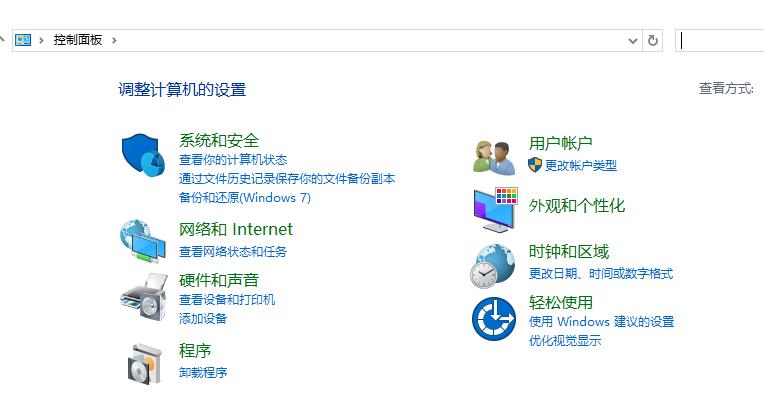
在控制面板中,找到并点击“硬件和声音”选项。这将打开一个新的窗口,其中包含与硬件设备和声音设置相关的选项。
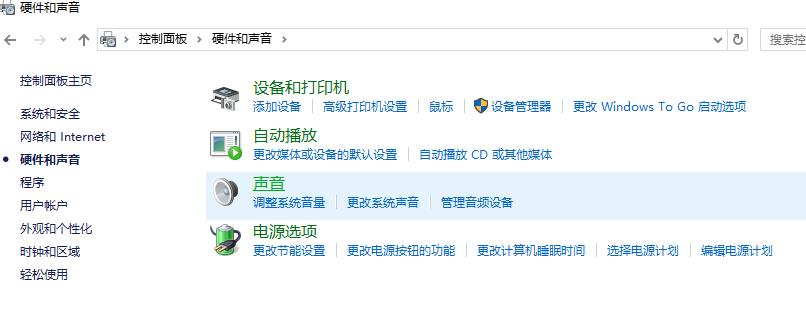
接下来,在硬件和声音选项中,有一个名为“设备和打印机”的选项。请点击它以进入设备和打印机设置页面。
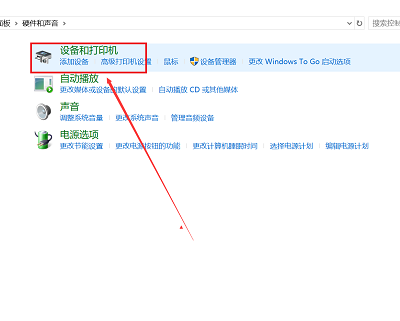
在设备和打印机页面上,你将看到列出的所有打印机设备。右键单击你想要设置为默认打印机的设备,然后在弹出菜单中选择“设置为默认打印机”。
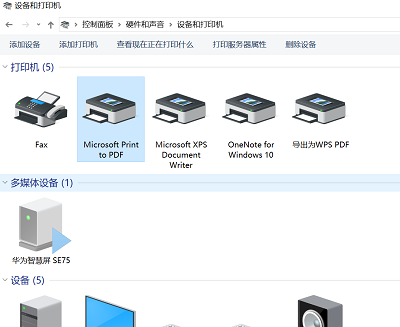
如果你选择了“设置为默认打印机”,系统将弹出一个确认窗口。需要确认选择的打印机设备正确,然后点击“确定”按钮以保存设置。
设置成功后,你将在选定的打印机设备图标旁边看到一个带有对号的图标,表示你的默认打印机已成功设置。
相关教程
- 如何在wps中设置自动保存?设置wps自动保存的步骤。
- Win10 22H2 OS 发布内部版本19045.3996,新增功能并解决一系列问题
- Win10如何在锁屏上启用天气小部件?
- 如何关闭win11推荐的项目?解决win11关闭推荐的项目的方法
- win10系统兼容选项消失了如何恢复?
- 如何在win11系统中打开蓝牙?win11系统缺少蓝牙开关选项的解决方法
- win10系统电池图标消失了如何解决?
- 如何在Win10系统中关闭代理服务器? Win10关闭代理服务器的步骤。
- Win10系统的声音输出设备如何进行设置?Win10设置声音输出设备的方法
- 如何在电脑端开启百度网盘的桌面入口?步骤方法如下。
热门教程
系统推荐
- 1 GHOST WIN8.1 X86 装机专业版 V2020.04 (32位)
- 2 GHOST WIN8.1 X64 装机专业版 V2020.05 (64位)
- 3 GHOST WIN8.1 X86 装机专业版 V2020.05 (32位)
- 4 GHOST WIN8.1 X64 装机专业版 V2020.06 (64位)
- 5 GHOST WIN8.1 X86 装机专业版 V2020.06 (32位)
- 6 GHOST WIN8.1 X64 装机专业版 V2020.07(64位)
- 7 GHOST WIN8.1 X86 装机专业版 V2020.07 (32位)
- 8 GHOST WIN8.1 64位装机专业版 V2020.08
最新教程
-
如何在Win10设置中启用声音可视化通知功能?
2024-03-11
-
Win10双系统中如何删除一个系统?Win10双系统删除一个系统的步骤
2024-03-11
-
如何将wps文档导入的目录变成虚线?
2024-03-11
-
Win10系统如何进行虚拟内存的优化?Win10系统虚拟内存的优化方法
2024-03-11
-
如何在谷歌浏览器中启用拼写检查?启用拼写检查的方法。
2024-03-11
-
Win10电脑的设置方法允许桌面应用访问相机。
2024-03-11
-
如何在UltraEdit中取消自动检查更新?UltraEdit取消自动检查更新的方法
2024-03-11
-
如何解决win10打开软件时频繁跳出弹窗提示?如何关闭win10的弹窗提示功能?
2024-03-11
-
Win11开机音频文件存储在哪里?Win11开机音频文件位置指南.
2024-03-11
-
如何在EmEditor中设置文件的默认打开编码方式?
2024-03-11